Hvað á að gera ef Slack gat ekki sent skilaboðin þín

Ef Slack tekst ekki að senda skilaboðin þín, þá eru nokkrar lausnir sem þú getur notað til að laga þetta mál fyrir fullt og allt.
Eitt af því gagnlega sem Slack getur gert er að halda utan um skilaboðin sem þú hefur og hefur ekki séð. Hluti af þessu ferli byggir á því að fylgjast með því hvenær þú horfðir síðast á hverja rás sem þú ert meðlimur í. Síðan er fylgst með hvaða skilaboð hafa verið send síðan. Ef rás er með eitt eða fleiri skilaboð frá því þú horfðir á hana síðast, þá er rásin merkt með ólesin skilaboð.
Sjálfgefið, næst þegar þú ferð inn á rás með ólesnum skilaboðum, byrjar Slack þig við síðustu lesnu skilaboðin. Merkir síðan strax öll skilaboð á rásinni sem lesin. Með því að byrja á síðasta skeyti sem þú lest er ætlað að gera það auðvelt að lesa í gegnum og ná öllum skilaboðum sem þú misstir af. Að merkja alla rásina strax sem lesna þegar þú opnar hana getur gert það auðveldara að fara fljótt í gegnum allar rásirnar þínar og merkja þær sem ólesnar. Raunverulega, það væri auðveldara að nota „Merkja allt sem lesið“ flýtilykla ef þú vilt gera það.
Merkja allt sem lesið gerir þér kleift að merkja allar rásir fljótt sem lesnar. Þetta getur verið sérstaklega gagnlegt ef þú hefur verið í burtu um stund, í fríi og vilt ekki lesa í gegnum vikur af skilaboðum sem líklega eru ekki mikilvæg lengur á mörgum rásum. Til að merkja allar rásir sem lesnar þarftu að ýta á flýtilykla Shift + Esc. Þegar þú gerir það birtist sprettigluggi til að staðfesta að þú viljir merkja allt sem lesið. Til að halda áfram skaltu smella á „Já, hreinsa allt“.
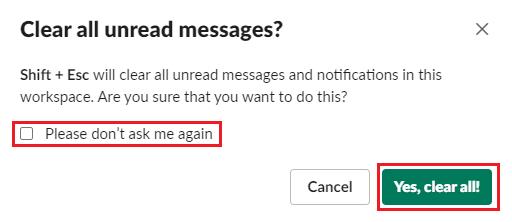
Ýttu á flýtilykla Shift + Esc til að merkja öll skilaboð og tilkynningar sem lesnar.
Ef þú vilt koma í veg fyrir að sprettiglugginn birtist geturðu hakað í gátreitinn í sprettiglugganum sem merktur er „Vinsamlegast ekki spyrja mig aftur“ áður en þú smellir á „Já, hreinsaðu allt“. Að öðrum kosti geturðu farið í kjörstillingar þínar og afmerkt gátreitinn „Biðja um að staðfesta“ í „Merkja sem lesið“ flipann.
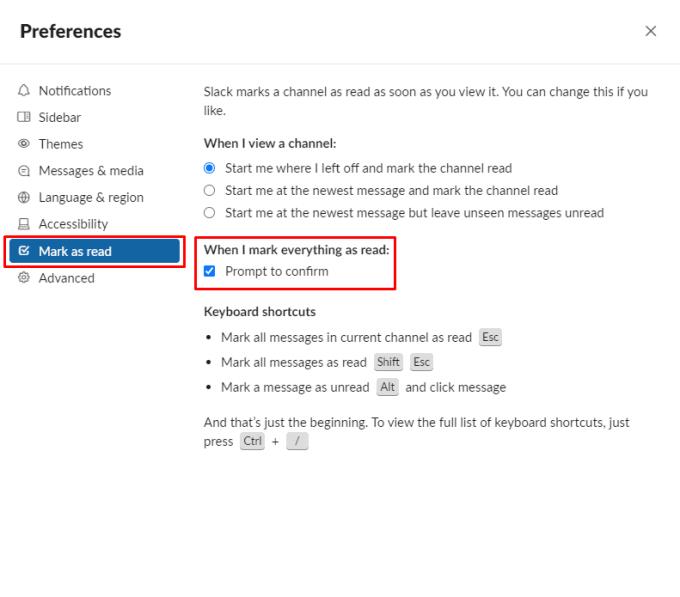
Þú getur komið í veg fyrir að staðfestingarsprettiglugginn birtist aftur í gegnum sprettigluggann sjálfan eða í gegnum flipann „Merkja sem lesinn“.
Notkun merkja allt sem lesið er fljótleg og gagnleg leið til að takast á við mörg ómikilvæg ólesin skilaboð. Ef þú fylgir þessari handbók geturðu forðast að staðfestingarsprettiglugginn birtist í hvert skipti sem þú reynir að merkja allt sem lesið.
Ef Slack tekst ekki að senda skilaboðin þín, þá eru nokkrar lausnir sem þú getur notað til að laga þetta mál fyrir fullt og allt.
Láttu iðrun sendandans hverfa og lærðu hvernig á að eyða Slack skilaboðum. Hér finnur þú einnig skref-fyrir-skref leiðbeiningar til að eyða Slack skilaboðum í einu.
Slack er ekki að hlaða nýju skilaboðunum þínum? Þá er þessi handbók fyrir þig! Þú munt komast að því hvernig á að laga Slack, ef það hleður ekki neinum nýjum skilaboðum.
Bættu aukalegu öryggislagi við Slack reikningana þína með því að kveikja á tvíþættri auðkenningu. Sjáðu hversu auðvelt það er að virkja það.
Þarftu Slack meðlimaauðkenni? Sjáðu hvaða skref á að fylgja til að finna það fljótt.
Einn af flottu eiginleikum Slack er Slackbot, sem er vélmenni sem bregst við ákveðnum skipunum. Einnig er hægt að stilla Slackbot til að bjóða upp á sérhannaðar
Til að halda grunsamlegri virkni í skefjum geturðu notað Slacks Access Logs. Sjáðu hvernig þú getur nálgast það.
Þegar efni er að verða of vinsælt til að hunsa, hvers vegna ekki að búa til rás fyrir það á Slack? Sjáðu hvernig þú getur búið til rás.
Gakktu úr skugga um að allir fylgi leiðbeiningunum þínum þegar þeir nefna sig á Slack. Sjáðu hvernig á að birta þessar reglur með þessari kennslu.
Ertu ekki ánægður með sjálfgefna vinnustaðinn á Slack? Sjáðu hvaða skref á að fylgja til að breyta því.
Ef þú vilt samþætta eiginleika Microsoft Teams í Slack og öfugt, þá þarftu að vita um nokkrar vefþjónustur.
Emoji eru skemmtileg og létt leið til að hafa samskipti, þau vinna jafnvel þvert á tungumálahindranir þar sem þau treysta ekki á orð. Það er gríðarlegur fjöldi af Þarftu ákveðna tegund af emoji-staf í boði á Slack vinnusvæðinu þínu? Notaðu þessa handbók til að bæta við þínum eigin sérsniðnu emoji-stöfum.
Slack er netspjallforrit sem fyrirtæki og aðrir sérfræðingar nota oft til að halda sambandi við hvert annað. Slack forritið hefur marga
Það getur verið erfitt að finna leiðir til að hjálpa teyminu þínu að tengjast á meðan það er afkastamikið. Þú gætir hafa heyrt um Slack, skilaboðaforrit sem virðist skila öllu
Sjáðu hversu auðvelt það er að breyta tímabeltum í Slack með þessari kennslu. Þú munt breyta tímabeltinu þínu á innan við mínútu.
Þó að Jira appið sé nýtt hefur það fljótt orðið eitt besta forritið til að setja áminningar og tilkynningar í Slack hópum. Ekki aðeins Jira Þessi kennsla kennir þér hvernig á að setja upp Jira áminningar í Slack Groups.
Tími kominn tími fyrir alla að breyta lykilorðum sínum á Slack. Sjáðu hvernig á að þvinga alla til að búa til nýjan.
Nauðsynlegt er að búa til öryggisafrit af mikilvægum Slack skilaboðum. Sjáðu hvernig þú getur flutt Slack vinnusvæðisgögnin þín út.
Slack er netspjallforrit sem gerir spjallunum þínum kleift að vera skipulagt á meðan þú ert að vinna. Hægt er að raða samtölum eftir efni, einkamál
Ertu að fá of marga tölvupósta? Ef þú vilt fjarlægja Slack tilkynningapósta úr pósthólfinu þínu munu þessar ráðleggingar vekja áhuga þinn.
Lærðu hvernig á að búa til efnisyfirlit í Google skjölum á auðveldan hátt.
AR Zone er innbyggt app sem er fáanlegt í nýjustu Samsung símunum. Lærðu meira um AR eiginleika, hvernig á að nota appið og hvernig á að fjarlægja það.
Við sýnum þér nákvæmar skref um hvernig á að breyta Facebook lykilorðinu þínu.
Chrome, sjálfgefið, sýnir þér ekki alla vefslóðina. Þér er kannski sama um þessi smáatriði, en ef þú þarft af einhverjum ástæðum að birta alla vefslóðina, nákvæmar leiðbeiningar um hvernig á að láta Google Chrome birta alla vefslóðina á veffangastikunni.
Reddit breytti hönnun sinni enn og aftur í janúar 2024. Endurhönnunin er hægt að sjá af notendum skjáborðsvafra og þrengir að aðalstraumnum á sama tíma og tenglar eru til staðar.
Að slá uppáhalds tilvitnunina þína úr bókinni þinni á Facebook er tímafrekt og fullt af villum. Lærðu hvernig á að nota Google Lens til að afrita texta úr bókum yfir í tækin þín.
Áminningar hafa alltaf verið aðal hápunktur Google Home. Þeir gera líf okkar örugglega auðveldara. Við skulum fara í stutta skoðunarferð um hvernig á að búa til áminningar á Google Home svo að þú missir aldrei af því að sinna mikilvægum erindum.
Stundum, þegar þú ert að vinna í Chrome, geturðu ekki fengið aðgang að ákveðnum vefsíðum og færð upp villuna „Laga DNS vistfang netþjóns fannst ekki í Chrome“. Hér er hvernig þú getur leyst málið.
Hvernig á að breyta lykilorðinu þínu á Netflix streymisvídeóþjónustunni með því að nota valinn vafra eða Android app.
Ef þú vilt losna við endurheimta síður skilaboðin á Microsoft Edge skaltu einfaldlega loka vafranum eða ýta á Escape takkann.


























